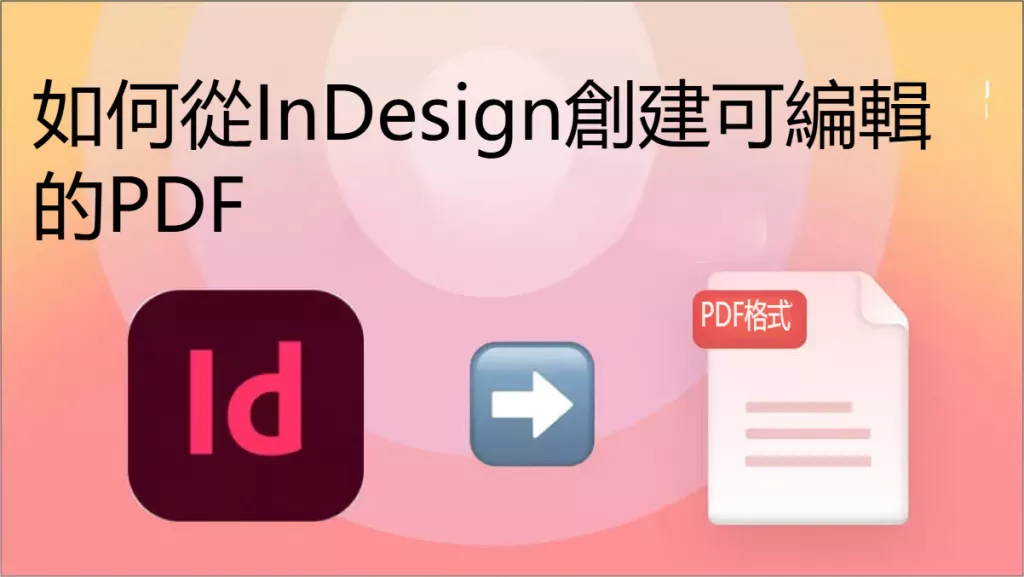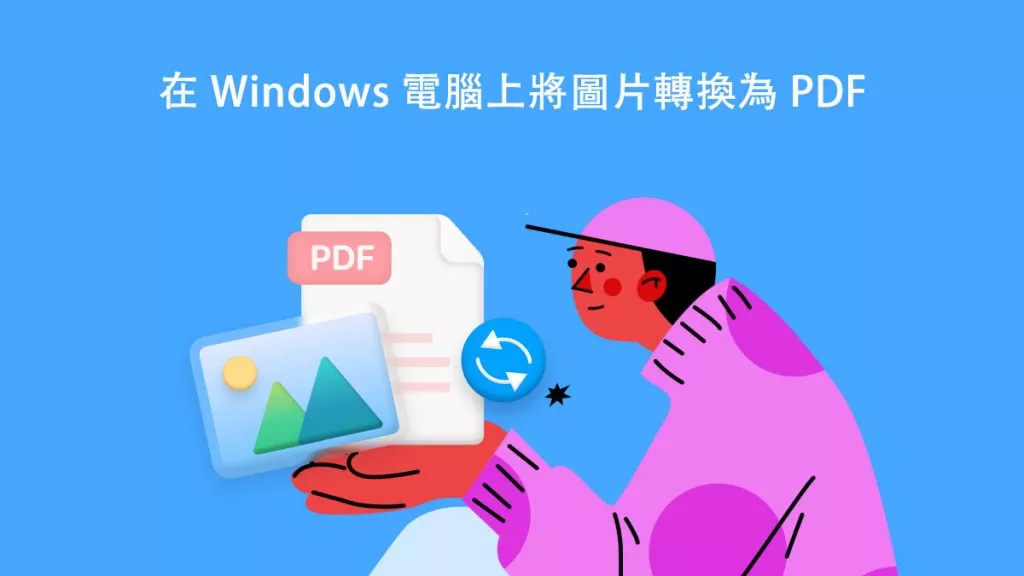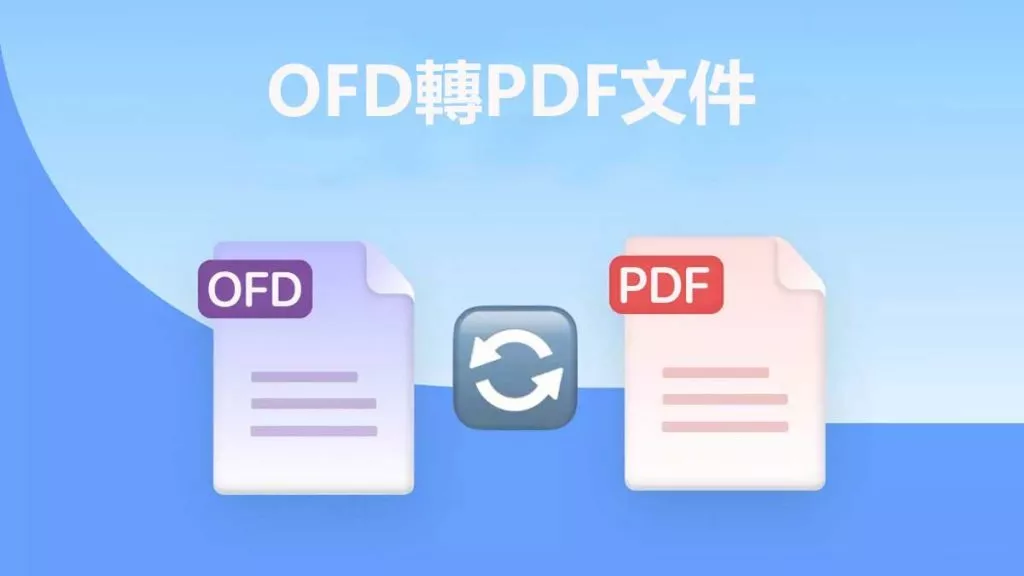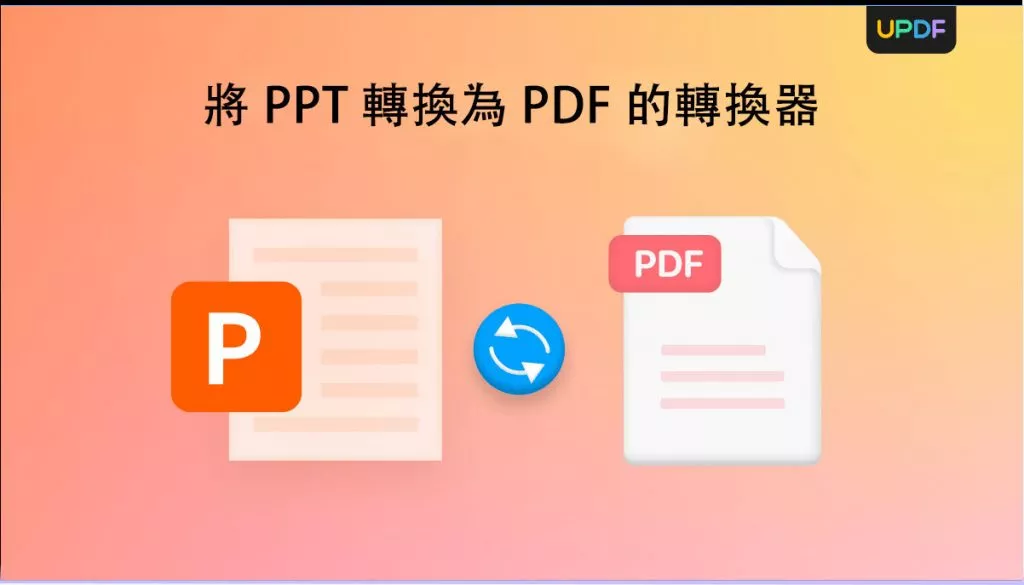Photoshop 非常適合製作高解析度的小冊子、名片或作品集設計。把這些作品轉換成 PDF 文件格式,就能跨平台分享,完全不用擔心相容性問題。如果您想知道怎麼在 Photoshop 中建立 PDF 文件,我們可以幫上忙。本文會介紹兩種實用方法,分別用來在 Photoshop 中建立單頁與多頁 PDF 文件。
不過,Photoshop 操作難度較高、偏技術性。如果您想要更簡單的替代方案,不妨試試 UPDF。它不僅能讓您從頭建立 PDF 文件,還能將其他檔案類型轉換成 PDF 文件等。透過下方下載 UPDF,直接把圖像轉換成 PDF 文件吧!
Windows • macOS • iOS • Android 100% 安全性
第一部分:在 Photoshop 中建立單頁 PDF 文件
若您想將單頁檔案轉換成 PDF 文件,Photoshop 提供了簡單的解決方案。只要完成設計,直接匯出成 PDF 格式即可。操作步驟如下:
步驟 1:在 Photoshop 中開啟您的目標專案,前往「檔案」選單,接著點選「另存新檔」。
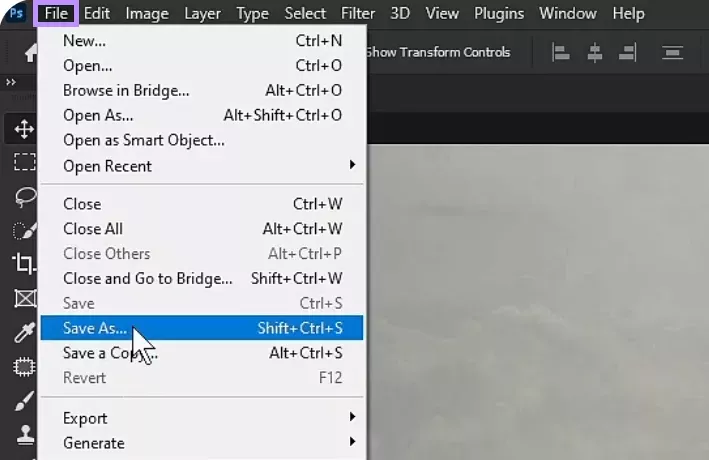
步驟 2:此時會彈出快顯視窗,點選「儲存類型」下拉選單,從清單中選擇「Photoshop PDF」,然後點選「儲存」。
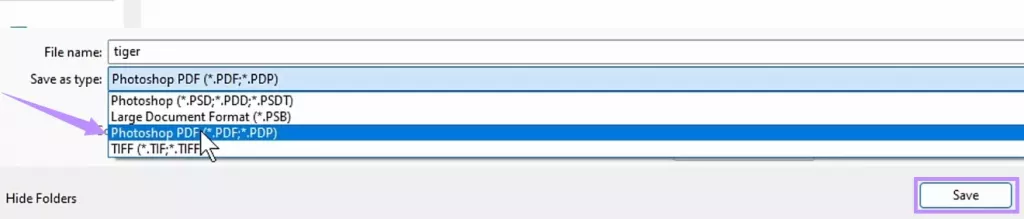
步驟 3:點選對話方塊上的「確定」,會開啟「儲存 Adobe PDF」視窗。從這裡點選「Adobe PDF 預設集」下拉選單,依需求選擇:
- 若 PDF 文件需要高品質列印,選「高品質列印」;
- 若 PDF 文件僅用於數位發布(如網路分享),選「最小檔案大小」。
步驟 4:勾選「保留 Photoshop 編輯功能」與「最佳化網頁快速預覽」這兩個選項,最後點選「儲存 PDF」即可。
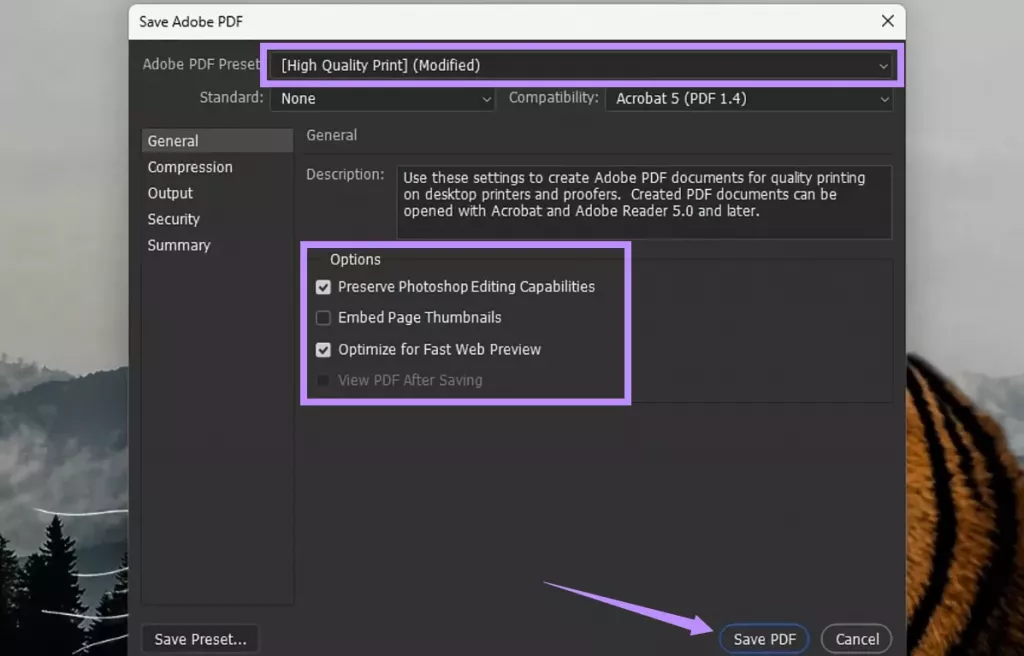
第二部分:在 Photoshop 中建立多頁 PDF 文件
有時候您可能需要建立多頁的 PDF 文件,比如製作樣品集、作品集簡報或版面設計時,把多張圖片合併成一個 PDF 文件,能讓作品呈現更有條理。那麼,該如何在 Photoshop 中建立多頁 PDF 文件呢?
步驟 1:開啟 Photoshop,前往「檔案」選單,點選「自動化」,再從清單中選擇「PDF 演示文稿」。
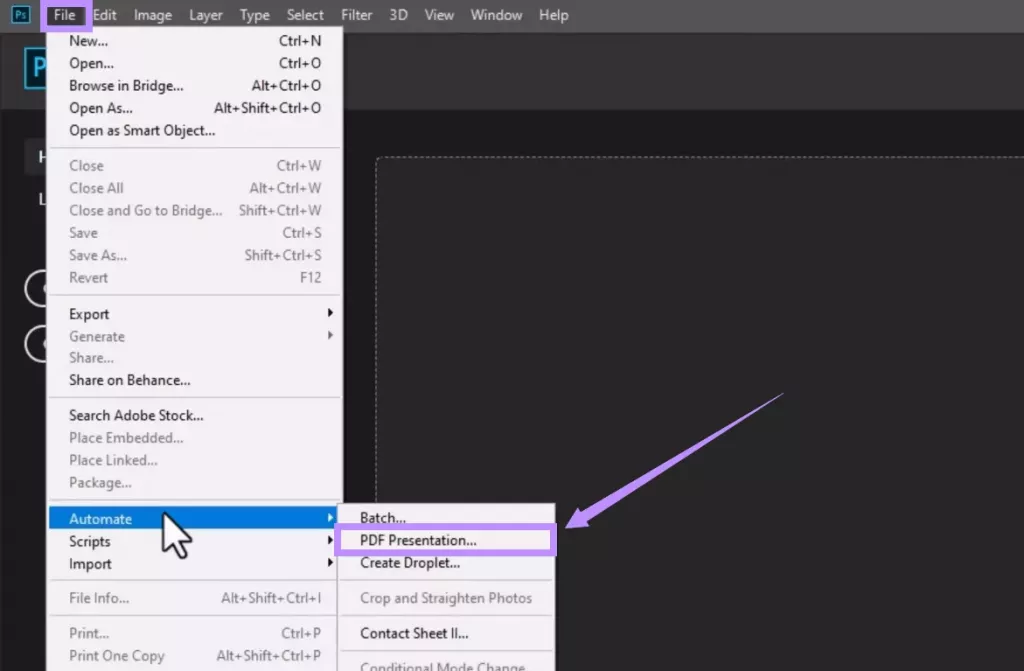
步驟 2:從彈出的快顯視窗中點選「瀏覽」,選取要用來建立 PDF 文件的圖檔,然後點選「開啟」。
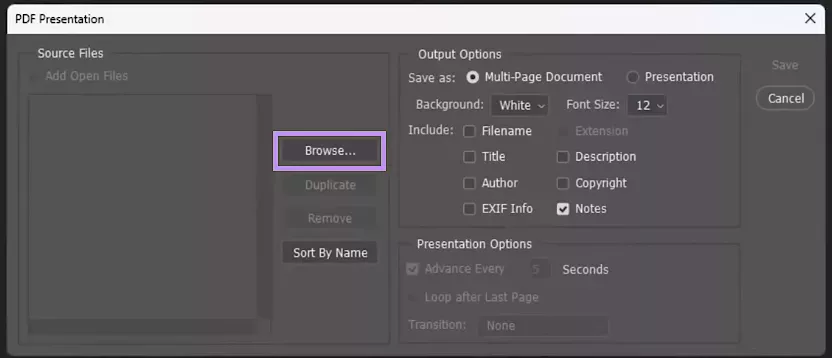
步驟 3:您選的圖檔會列在「來源檔案」區塊下,若要調整頁面順序,直接拖曳圖檔上下移動即可。
步驟 4:在「輸出選項」中,勾選「多頁文件」,接著點選「儲存」,並選擇 PDF 文件的儲存位置。
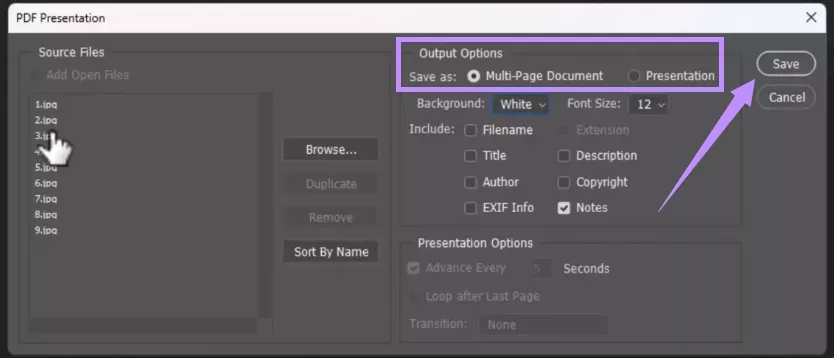
步驟 5:新視窗開啟後,點選「Adobe PDF 預設集」下拉選單,選擇「高品質列印」。
步驟 6:若想縮小 PDF 文件的容量,從左側選單點選「壓縮」,然後:
- 點選「壓縮」下拉選單,選擇「JPEG」;
- 點選「圖像品質」下拉選單,從「最低」到「最高」中挑選符合需求的品質。
步驟 7:設定完成後,點選「儲存 PDF」,就能在 Photoshop 中建立好多頁 PDF 文件了!
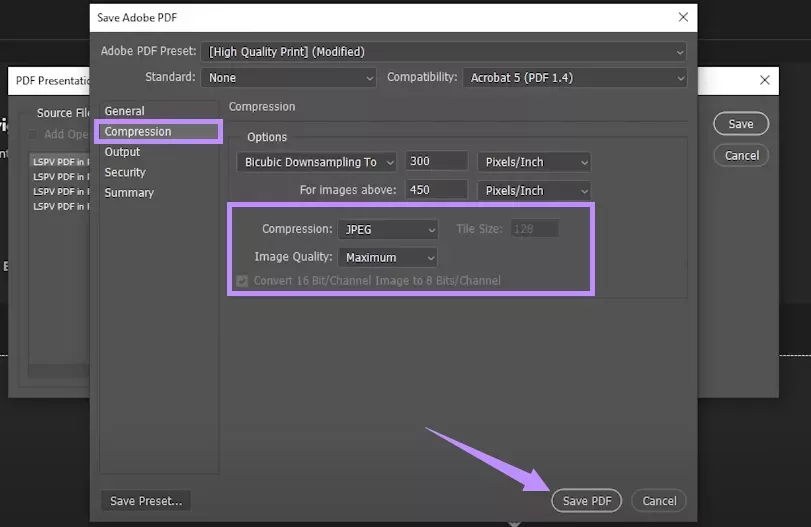
第三部分:使用 Photoshop 建立 PDF 文件的問題
現在您已經知道怎麼用 Photoshop 建立 PDF 文件了!不過,雖然 Photoshop 是很優秀的圖片編輯軟體,卻不是建立 PDF 文件的最佳選擇,原因如下:
- 無法建立可編輯或可填寫的 PDF 文件:不能製作讓使用者輸入文字、點選核取方塊的互動式或可填寫 PDF 文件;
- 初學者上手難:在 Photoshop 中建立 PDF 文件,需要熟悉圖層、解析度設定與匯出選項等操作,對新手來說容易困惑;
- 日後難以編輯:從 Photoshop 儲存的 PDF 文件會被扁平化,日後想修改文字、圖像或圖形等特定元素會很麻煩;
- 價格昂貴:Photoshop 軟體價格不低,若只是用來建立 PDF 文件,根本用不到它的全部功能,實用性不高。
- 檔案占內存大:Photoshop 轉成的 PDF 文檔非常大,非常占電腦的內存空間,不便於分享給其他人。
第四部分:建立 PDF 文件的更好選擇──UPDF
了解 Photoshop 建立 PDF 文件的限制後,您可能會問:「有沒有更簡單、更便宜的解決方案?」
答案是有的。我們向您推薦 UPDF──這是一套能讓您輕鬆建立與編輯 PDF 文件的一站式工具。不論是設計傳單、小冊子、商業版面配置,還是其他類型的文件,UPDF 都能搞定。

為什麼推薦 UPDF?主要原因如下:
- 價格親民:UPDF 提供經濟實惠的付費方案,以優惠價購買 UPDF Pro,就能獲得建立 PDF 文件等全方位功能;
- 建立方式多樣:可從圖檔、空白頁面,或是 Word、PPT 等各種格式建立 PDF 文件;
- 功能豐富:能建立可編輯、可填寫,甚至是受密碼保護的 PDF 文件;
- 編輯靈活:可在 PDF 文件中新增文字、圖檔、連結、圖形與貼紙等元素;
- 跨平台支援:支援 Windows、Mac、Android 與 iOS 系統,一組授權就能用在所有平台。
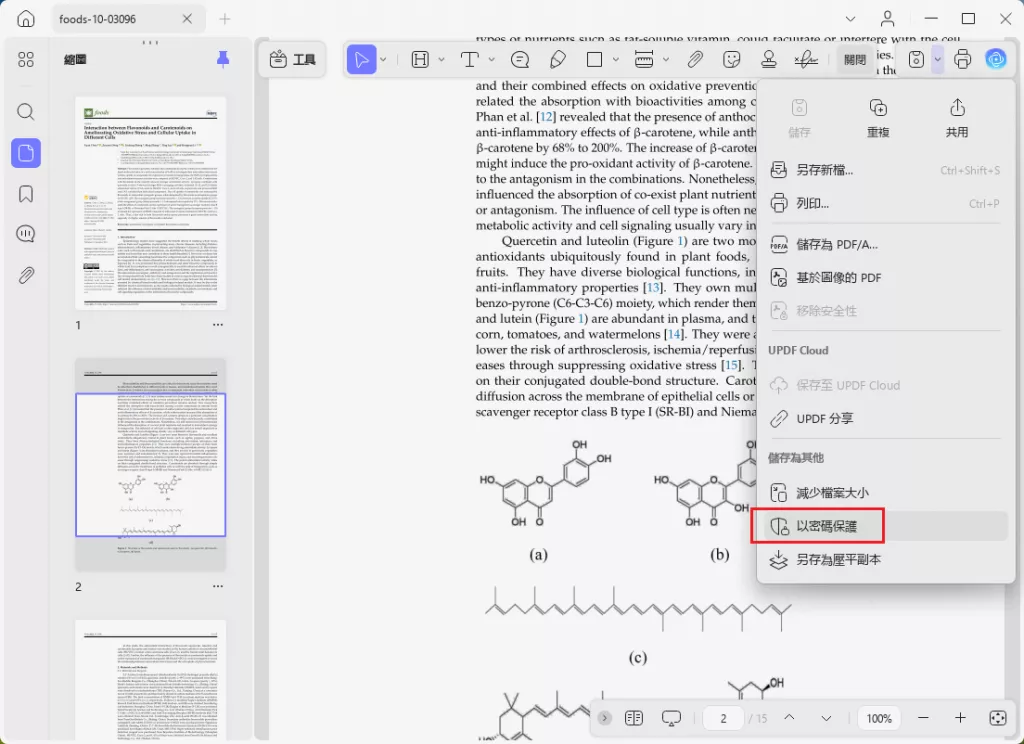
趕快下載 UPDF 吧!接著用以下指南,輕鬆建立 PDF 文件。
Windows • macOS • iOS • Android 100% 安全性
方法 1:從空白頁建立 PDF 文件
如果您想從頭開始設計 PDF 文件,這個方法很適合您。
步驟 1:開啟 UPDF,點選底部的「工具」,再選擇「建立 > 空白頁面」,就能獲得一張空白畫布,用來新增各種元素。
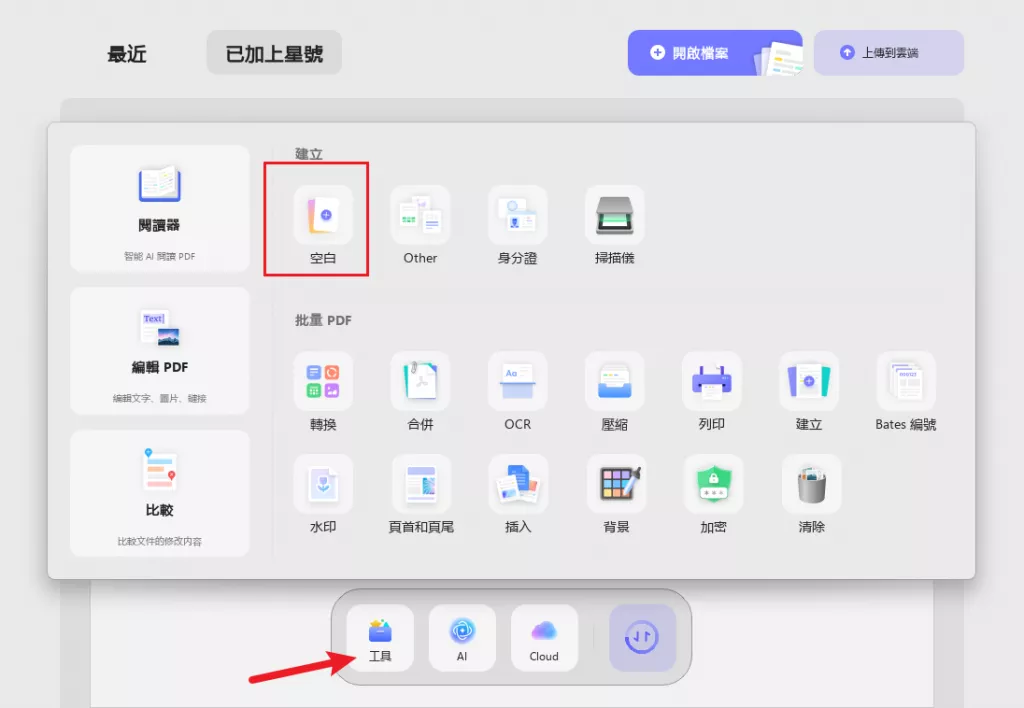
步驟 2:彈出設定快顯視窗後,調整檔案名稱、頁數、頁面大小等參數,然後點選「建立」。
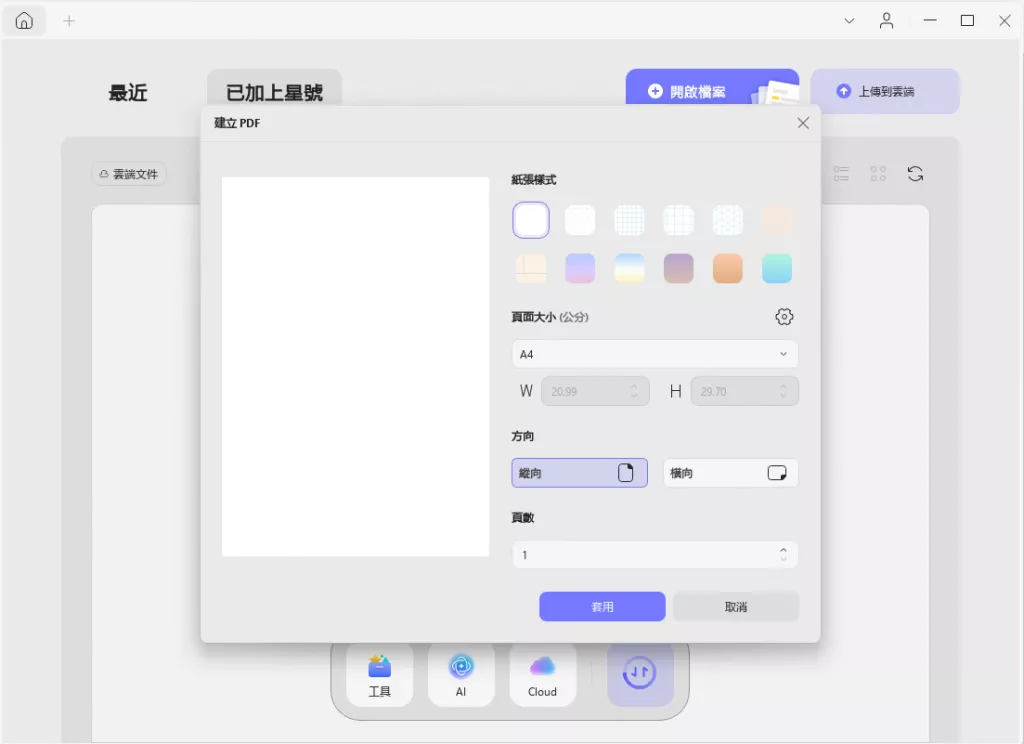
步驟 3:從工具選單中點選「編輯」,進入編輯模式,再從頂端工具列選擇「文字」。

步驟 4:在畫布上點選想新增文字的位置,輸入內容後,可透過工具列調整文字的樣式、對齊方式與顏色。
步驟 5:若要新增圖檔到 PDF 文件中,從頂端工具列選擇「圖片」,在畫布上點選插入位置,再從裝置中上傳圖檔;也可以直接複製貼上圖檔。
步驟 6:拖曳圖檔邊緣可調整大小,透過圖檔上方的工具列還能旋轉、裁剪或替換圖檔。完成後,前往「檔案 > 儲存」,就能儲存新建立的 PDF 文件了。
方法 2:從圖像建立 PDF 文件
如果您已經有設計好的圖像,可用它們快速建立 PDF 文件,步驟如下:
步驟 1:點選「工具 > 建立」,再選擇「其它 >從圖像建立 PDF 文件」。
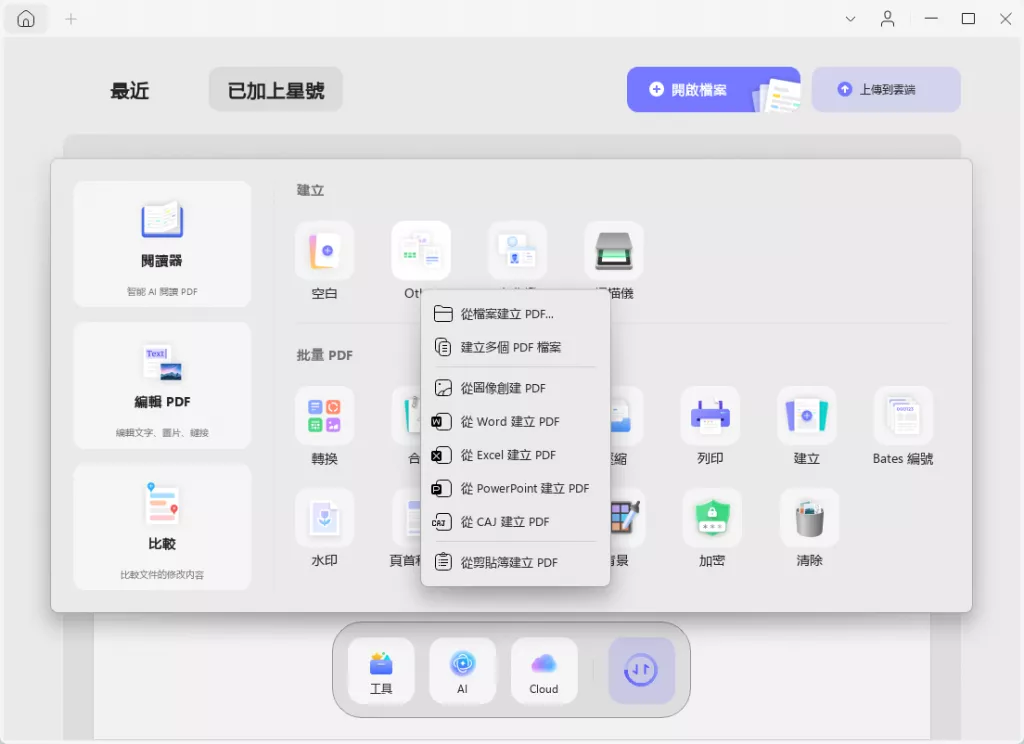
步驟 2:上傳您的圖檔後,會彈出提示詢問是否要將圖檔合併成一個 PDF 文件,若同意就點選「是」。
這樣就完成了!只要幾分鐘,您就能用 UPDF 建立好 PDF 文件。而且 UPDF 還有更多強大功能,比如轉換 PDF 格式、註釋 PDF 內容、組織 PDF 頁面等。想了解更多,可觀看下方影片!
結語
以上就是在 Photoshop 中建立 PDF 文件的完整教學!不論是單頁還是多頁 PDF 文件,Photoshop 都能做到,但它無法建立可編輯與可填寫的 PDF 文件,加上軟體價格偏高,所以並非最佳選擇。
如果您想以低成本製作高品質的 PDF 文件,一定要試試 UPDF。您可以從空白畫布開始,加入創意元素與文字,也能將其他格式轉換成 PDF 文件等。趕快下載 UPDF,輕鬆建立可編輯的 PDF 文件吧!
Windows • macOS • iOS • Android 100% 安全性
 UPDF
UPDF
 Windows
Windows Mac
Mac iPhone/iPad
iPhone/iPad Android
Android UPDF AI 在線
UPDF AI 在線 UPDF 數位簽名
UPDF 數位簽名 PDF 閱讀器
PDF 閱讀器 PDF 文件註釋
PDF 文件註釋 PDF 編輯器
PDF 編輯器 PDF 格式轉換
PDF 格式轉換 建立 PDF
建立 PDF 壓縮 PDF
壓縮 PDF PDF 頁面管理
PDF 頁面管理 合併 PDF
合併 PDF 拆分 PDF
拆分 PDF 裁剪 PDF
裁剪 PDF 刪除頁面
刪除頁面 旋轉頁面
旋轉頁面 PDF 簽名
PDF 簽名 PDF 表單
PDF 表單 PDF 文件對比
PDF 文件對比 PDF 加密
PDF 加密 列印 PDF
列印 PDF 批量處理
批量處理 OCR
OCR UPDF Cloud
UPDF Cloud 關於 UPDF AI
關於 UPDF AI UPDF AI解決方案
UPDF AI解決方案  AI使用者指南
AI使用者指南 UPDF AI常見問題解答
UPDF AI常見問題解答 總結 PDF
總結 PDF 翻譯 PDF
翻譯 PDF 解釋 PDF
解釋 PDF 與 PDF 對話
與 PDF 對話 與圖像對話
與圖像對話 PDF 轉心智圖
PDF 轉心智圖 與 AI 聊天
與 AI 聊天 PDF 轉成 Word
PDF 轉成 Word PDF 轉成 Excel
PDF 轉成 Excel PDF 轉成 PPT
PDF 轉成 PPT 使用者指南
使用者指南 技術規格
技術規格 產品更新日誌
產品更新日誌 常見問題
常見問題 使用技巧
使用技巧 部落格
部落格 UPDF 評論
UPDF 評論 下載中心
下載中心 聯絡我們
聯絡我們